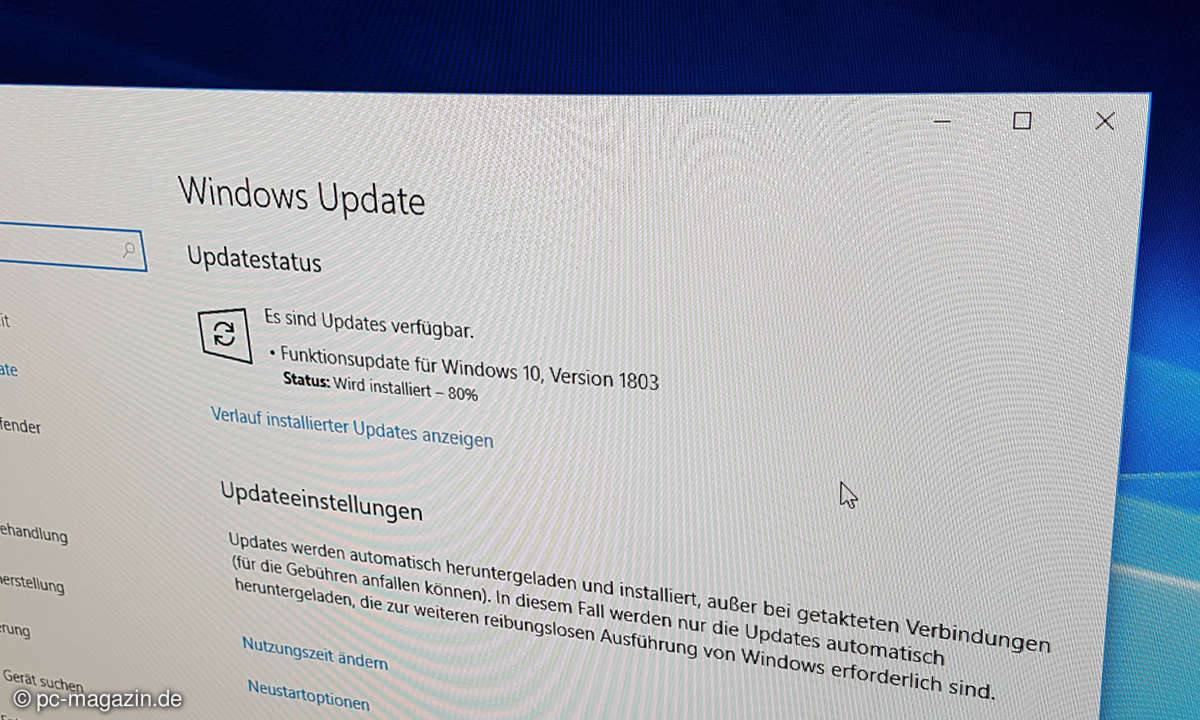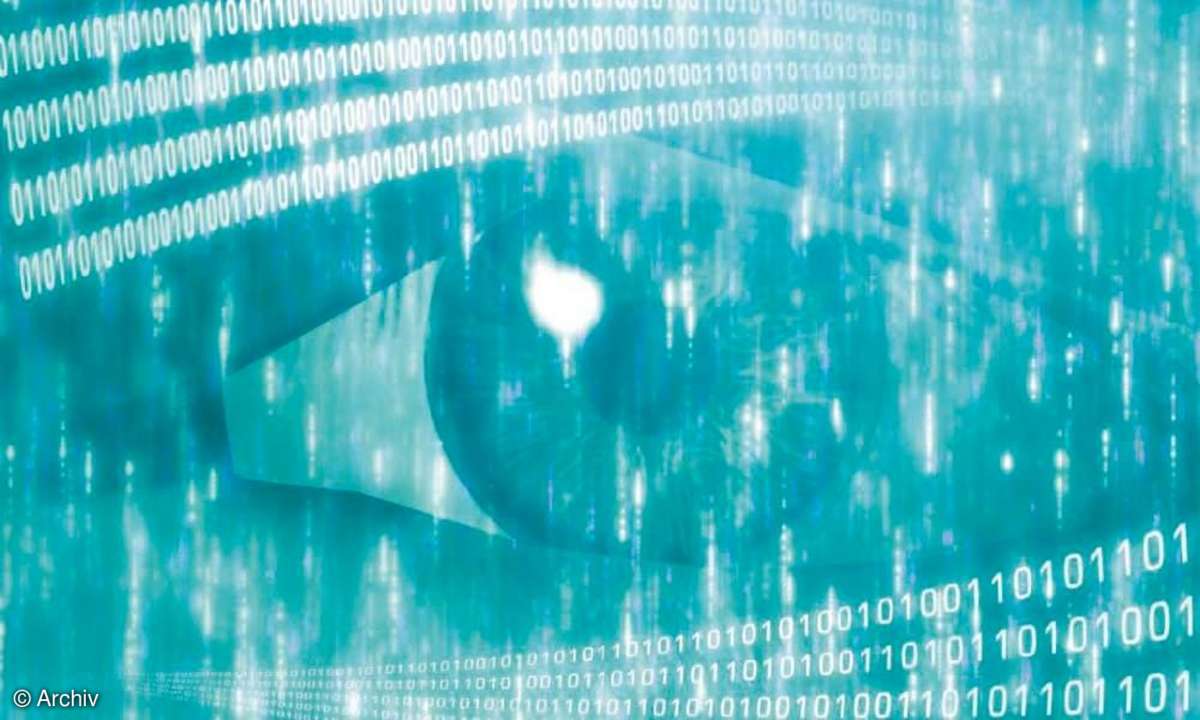Windows 10: Standard-Browser und Suchmaschine ändern - so geht's
Mehr zum Thema: MicrosoftWindows 10 hat Edge als Standard-Browser und nutzt Bing als Suchmaschine. Wir zeigen, wie Sie diese in Firefox und Chrome sowie Google ändern.
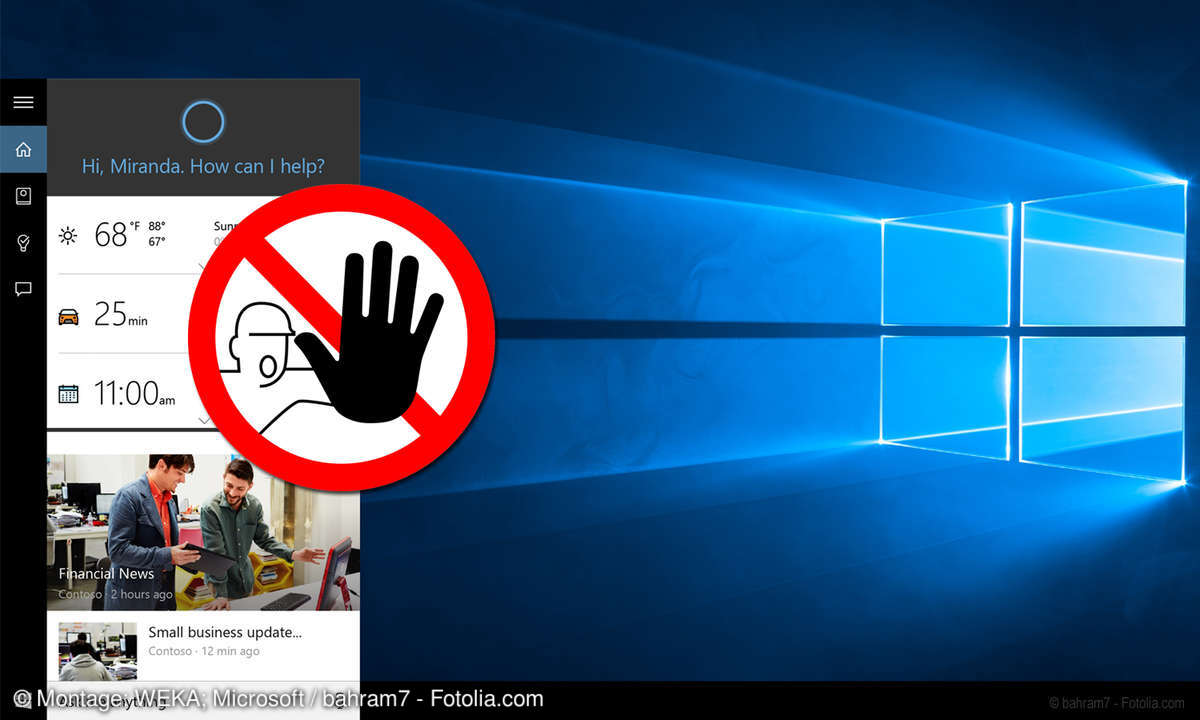
Sie wollen in Windows 10 statt Edge wieder Firefox und Chrome als Browser und in der Suchleiste statt Bing eine andere Suchmaschine einstellen? Dann finden Sie hier alle Tipps, um die Standardeinstellungen zu ändern. Unser Ratgeber ist zweigeteilt. Im ersten Teil widmen wir uns der einfacheren Umst...
Sie wollen in Windows 10 statt Edge wieder Firefox und Chrome als Browser und in der Suchleiste statt Bing eine andere Suchmaschine einstellen? Dann finden Sie hier alle Tipps, um die Standardeinstellungen zu ändern. Unser Ratgeber ist zweigeteilt. Im ersten Teil widmen wir uns der einfacheren Umstellung: die des Standard-Browsers.
Windows 10: Firefox oder Chrome statt Edge
Tippen Sie unten links in das Suchfeld „Einstellungen für Standard-Apps“ ein. Es öffnet sich ein Fenster, in dem Sie für Mail, Mediendateien und mehr die Software auswählen können, die automatisch genutzt werden soll.
Lesetipp: Windows 10 automatische Treiberinstallation deaktivieren
Natürlich muss Firefox oder Chrome installiert sein, damit Sie es das Programm auswählen können, wenn Sie unten auf „Webbrowser“ klicken. Anschließend surfen Sie wieder unter Ihrem Wunsch-Browser anstatt in Edge, wenn Sie eine URL anklicken.
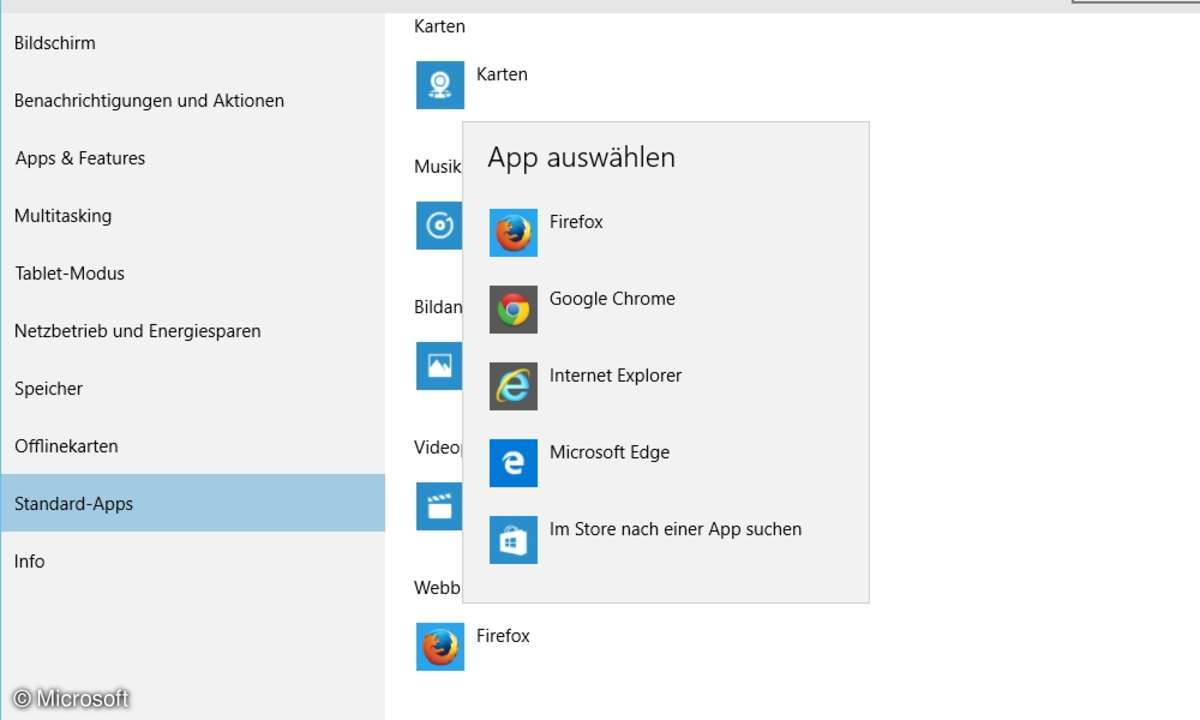
Windows 10: Standardsuchmaschine ändern
Das Suchfeld unten links nutzt Cortana, beziehungsweise Bing. Windows 10 bietet keine Voreinstellung, um Bing auszuklammern, damit Nutzer stattdessen Google oder andere Suchmaschinenanbieter auswählen können.
Lesetipp: Windows 10 1803 - Websuche deaktivieren mit Registry-Fix
Sie müssen sich externer Tools bedienen, und zwar solcher für den jeweils verwendeten Browser. Im Grunde nutzen Sie Erweiterungen, die die Suchanfrage über den Browser auf eine andere Suchmaschine umleiten. Im Folgenden erklären wir das für Firefox und Chrome.
Windows 10: Standardsuchmaschine ändern mit Firefox
Sie brauchen gegebenenfalls die Erweiterung „Bing-Google“. Ab Version 40 haben die Firefox-Entwickler die Erweiterung standardmäßig eingebaut. Haben Sie Firefox installiert und als Standard-Browser festgelegt, wird die Suchleiste unten links auf dem Desktop automatisch in Google nach Ihrer Eingabe schauen.
Windows 10: Standardsuchmaschine ändern mit Chrome
In Chrome ist etwas mehr nötig. Sie müssen neben einer Erweiterung ähnlich Bing-Google auch den Hintergrunddienst für Chrome aktivieren. Für das erstgenannte Add-on laden Sie sich Chrometana herunter. Installieren Sie es und wählen Sie nach der Installation im sich öffnenden Fenster Ihre bevorzugte Suchmaschine aus.
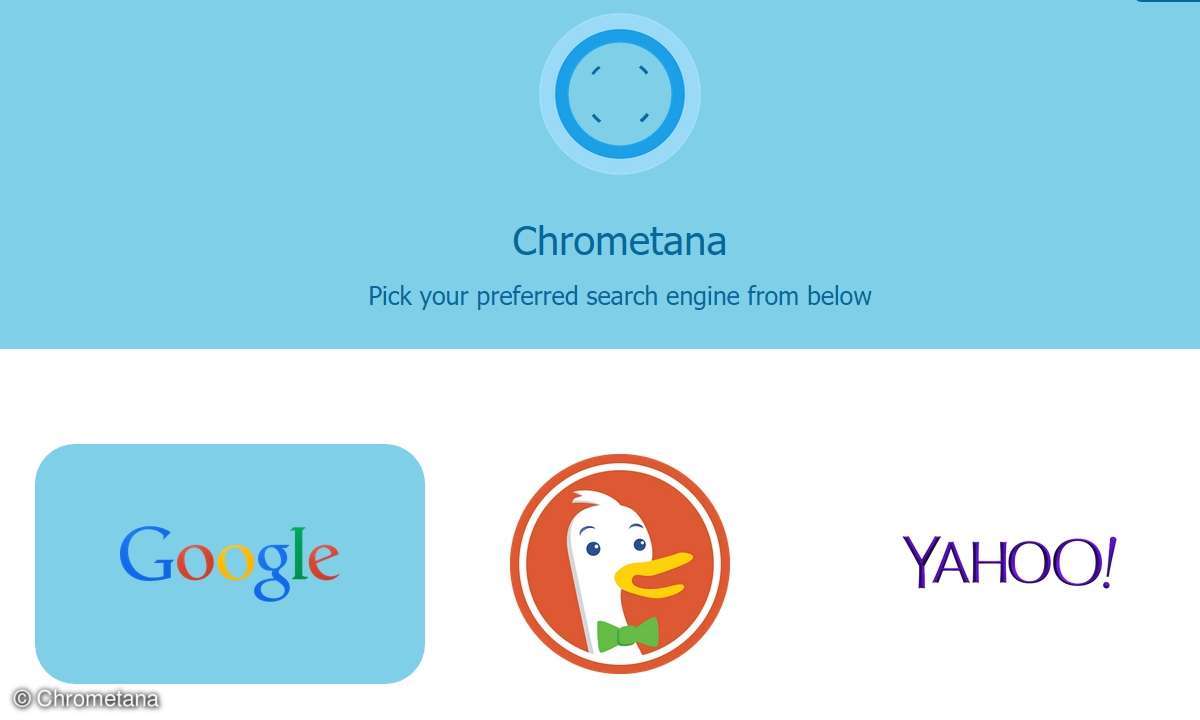
Öffnen Sie anschließend die Einstellungen von Chrome, navigieren zu „Erweiterte Einstellungen“ und stellen sicher, dass der Punkt „Apps im Hintergrund ausführen, wenn Google Chrome geschlossen ist“ aktiviert ist. Anschließend sucht Cortana via Google, wenn Sie Chrome statt Firefox als Standard-Browser verwenden.
Lesetipp: “Windows.old”-Ordner löschen nach Windows 10 Update
Wenn Sie das rückgängig machen wollen, dann wählen Sie wieder Edge als Standard-Browser aus.